
Cómo convertir TIFF a PDF: se revelan los métodos en línea y fuera de línea

El formato de archivo de imagen de etiqueta, comúnmente conocido como TIFF, es un formato de imagen que se utiliza para representar gráficos rasterizados. Estas imágenes son populares entre los fotógrafos y diseñadores gráficos porque no pierden calidad después de la edición. Debido a su alta calidad, los archivos TIFF ocupan más espacio en la computadora que otras imágenes. Es por eso que es importante convertir TIFF a PDF.
Al convertir TIFF a PDF, puede reducir el tamaño del archivo, lo que facilita el intercambio de fotos por correo electrónico. También le permite compartir muchas imágenes como un archivo adjunto PDF en lugar de enviarlas como archivos separados. Si eres fotógrafo, convertir TIF a PDF mantendrá tus fotos bien organizadas. Además, podrás protegerlos con una contraseña.
Entonces, ¿cómo se convierten imágenes TIFF a PDF? Veamos ocho de las mejores herramientas que pueden ayudarte.
Los convertidores de TIFF a PDF sin conexión están disponibles para computadoras Windows y Mac . Tienes que instalar la aplicación si tu sistema operativo no viene con ella. Después de la instalación, puede utilizar el software sin conectarse a Internet. En esta sección se analizarán cuatro herramientas sin conexión para convertir GIF, TIFF y BMP a PDF.
Coolmuster JPG to PDF Converter es un software fuera de línea que convierte múltiples formatos de imagen a PDF. Puede convertir imágenes JPG, PNG, BMP y TIFF a PDF. Puede descargar e instalar la aplicación en su computadora sin registrarse. El proceso de descarga es fácil y rápido debido al pequeño tamaño del software.
Después de la instalación, puede usarlo sin Internet. Hay una prueba gratuita que te ayuda a probar la aplicación antes de pagar por la versión completa. Y la versión de prueba gratuita no agrega marcas de agua al PDF. El proceso de conversión es fácil y no necesita ninguna capacitación. Puede convertir varias imágenes a la vez para ahorrar tiempo. Además, puede fusionarlos en un archivo PDF.
Características principales:
A continuación, te explicamos cómo convertir imágenes TIFF a PDF usando Coolmuster JPG to PDF Converter:
01Descarga el convertidor de imágenes e instálalo. Después de la instalación, se iniciará automáticamente.
02Haga clic en Agregar archivo para agregar uno o varios archivos. Haga clic en Agregar carpeta para agregar todas las imágenes de una carpeta. Seleccione la imagen y haga clic en Abrir.

03Seleccione el tamaño de página y los márgenes en el panel izquierdo. Haga clic en el botón azul con tres puntos para seleccionar la carpeta de salida.

04Haga clic en el botón Inicio y espere unos segundos para finalizar la conversión.

Lecturas adicionales:
Cómo combinar archivos JPG a PDF sin conexión y en línea [Windows/Mac]
Cómo insertar PDF en Word fácilmente [Un tutorial completo]
La vista previa es el visor y editor de imágenes y PDF predeterminado en Mac computadoras. Esta aplicación es compatible con muchos formatos de imagen, incluidos los TIFF. Como herramienta predeterminada para Mac usuarios, no es necesario instalarla. Así es como funciona el proceso:
Paso 1. Haga clic con el botón derecho en la imagen TIFF y seleccione Abrir con. Elija Vista previa en la lista de aplicaciones.

Paso 2. Una vez que se abra la imagen, haga clic en la pestaña Archivo seguida de Exportar como PDF.

Paso 3. Seleccione la ubicación para guardar el archivo y, a continuación, escriba el nombre del archivo. Haga clic en Guardar para completar el proceso. Vaya a la carpeta que seleccionó para abrir el archivo PDF.
Microsoft Word es un software popular para ver y editar documentos de texto. Es compatible con muchos tipos de imágenes, incluidas las TIFF. Puede usar cualquier versión de Office a partir de 2007. A continuación se detallan los pasos a seguir:
Paso 1. Abra un nuevo documento en blanco con MS Word. Haga clic en la pestaña Insertar y elija Imágenes en la cinta de opciones. Busque la imagen TIFF que desea convertir desde su computadora y haga clic en Insertar.

Paso 2. Una vez que inserte la imagen, haga clic en la pestaña Archivo y seleccione Guardar como. Elija la carpeta para guardar el archivo. Vaya a Guardar como tipo y seleccione PDF. Haga clic en Guardar. MS Word convertirá la imagen y abrirá el archivo PDF para que usted lo vea.

Como su nombre indica, Windows Photo Viewer es una aplicación para ver fotos en Windows ordenadores. Viene con Windows sistemas operativos, por lo que no tienes que descargarlo. La aplicación fue popular en Windows 7. Sin embargo, todavía está disponible en Windows 10, pero no como visor de imágenes predeterminado. Veamos cómo puedes usarlo para convertir TIF a PDF:
Paso 1. Haga clic con el botón derecho en la imagen TIFF que desea convertir y seleccione Abrir con. Haga clic enWindows Visor de fotos de la lista de aplicaciones.
Paso 2. Una vez que se abra la imagen, haga clic en Imprimir en la parte superior. Aparecerá una ventana emergente.
Paso 3. Configure su impresora como Microsoft Print to PDF. Haga clic en Imprimir en la parte inferior. Se abrirá otra ventana que le permitirá guardar el archivo PDF. Elija la carpeta para guardar el archivo y escriba el nombre del archivo. Al final del proceso, abra la carpeta que seleccionó para ver la imagen convertida.

Te puede interesar:
Text Be Gone: Cómo eliminar texto de PDF [El tutorial completo]
La guía definitiva para combinar correspondencia PDF: instrucciones paso a paso
Se puede acceder a los convertidores de TIFF a PDF en línea desde todos los sistemas operativos, incluidos los teléfonos inteligentes. Puede utilizar esta opción si tiene una conexión a Internet. Y debe estar dispuesto a cargar sus imágenes en un sitio web de terceros para su conversión. Esta sección le mostrará cuatro herramientas en línea para convertir TIFF, BMP y GIF a PDF.
Soda PDF es un convertidor en línea de TIFF a PDF. Le permite importar archivos desde diferentes lugares, incluidos su computadora, Google Drive y Dropbox. Después de la conversión, también puedes guardar tu archivo en cualquiera de esos lugares. Este es el proceso de conversión:
Paso 1. Visite sodapdf.com y seleccione Más herramientas en la parte superior. Desplácese hacia abajo hasta la parte inferior y haga clic en las herramientas de TIFF a PDF .
Paso 2. Haga clic en Elegir archivo y seleccione la imagen TIFF que desea convertir. Soda PDF cargará y convertirá el archivo.
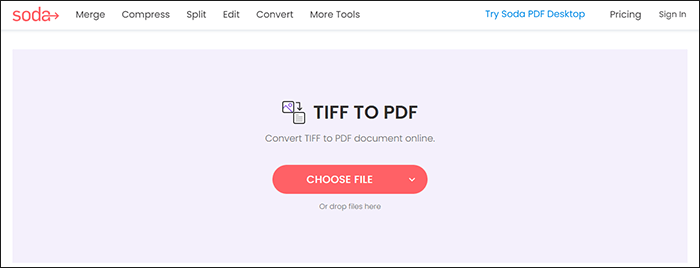
Paso 3. Haga clic en Descargar archivo para guardar la imagen convertida en su computadora.
Oline2PDF es otra herramienta gratuita que te permite convertir imágenes a PDF. La herramienta acepta un máximo de 20 archivos a la vez. Además, no puede cargar un solo archivo que supere los 100 MB. Todos los archivos que cargue no deben exceder los 150 MB. A continuación, te explicamos cómo convertir TFF a PDF con Online2PDF:
Paso 1. Visite online2pdf.com. Desplázate hacia abajo y haz clic en Seleccionar archivos.
Paso 2. Elija la imagen que desea convertir en el cuadro de diálogo y haga clic en Abrir.
Paso 3. Haga clic en el botón Convertir . Online2PDF cargará y convertirá el archivo.
Paso 4. Después de convertir el archivo, la herramienta lo descargará automáticamente. Abra la carpeta de descarga para ver el archivo.

TIFF2PDF es una herramienta en línea gratuita que le permite convertir varios formatos de imagen a PDF y viceversa. Puede convertir una sola imagen a PDF o varias imágenes en un solo PDF. A continuación se detallan los pasos para usar TIFF2PDF:
Paso 1. Visite tiff2pdf.com y haga clic en Cargar archivos.
Paso 2. Seleccione la imagen TIFF en su computadora y haga clic en Abrir. La herramienta cargará el archivo y lo convertirá inmediatamente.
Paso 3. Haga clic en el botón Descargar debajo de la imagen para guardar el archivo PDF en su computadora.
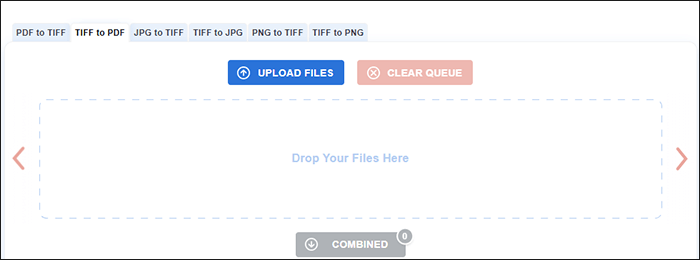
Aprende más:
[Haz que tu oficina sea fácil] Cómo descifrar PDF de forma rápida y gratuita de 9 maneras
Descubriendo los secretos: Cómo buscar una palabra en un PDF
Adobe Acrobat es un software popular para ver y editar documentos PDF. La versión sin conexión requiere una suscripción, pero la versión en línea se puede usar de forma gratuita. Si no ha instalado Adobe Acrobat, puede utilizar la versión en línea para convertir TIF a PDF. Este es el proceso a seguir:
Paso 1. Visita acrobat.adobe.com. Seleccione Convertir en el menú superior. Aparecerá una lista de herramientas en línea. Haga clic en JPG a PDF para acceder a la carga de la página.
Paso 2. Haga clic en Seleccionar un archivo. Se abrirá un cuadro de diálogo. Elija la imagen TIFF de su computadora y haga clic en Abrir. Adobe cargará la imagen y la convertirá a PDF.
Paso 3. Haga clic en Descargar en la parte superior derecha para guardar el archivo PDF en su computadora.
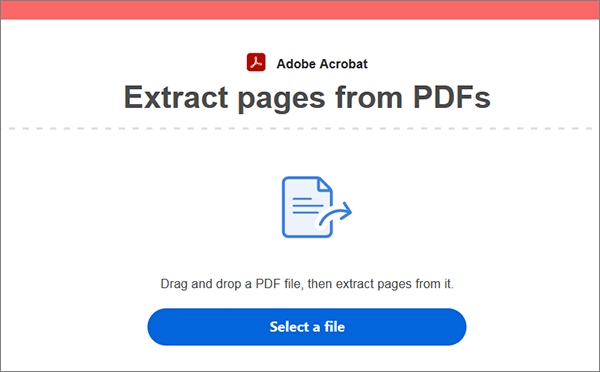
Es posible que sea necesario convertir TFF a PDF cuando desee compartir sus imágenes con otras personas. En lugar de enviar un correo electrónico con muchos archivos adjuntos, solo necesita adjuntar un PDF. Además, las imágenes en un PDF son más seguras porque puedes protegerlas con una contraseña. Las herramientas anteriores pueden ayudarte a convertir TIFF a PDF, así como a otros formatos de imagen.
Coolmuster JPG to PDF Converter es una de las mejores herramientas para convertir imágenes a PDF. En primer lugar, obtienes una prueba gratuita sin marcas de agua en los archivos PDF. En segundo lugar, te permite convertir varios archivos simultáneamente manteniendo la calidad original. Y como herramienta fuera de línea, no tienes que preocuparte por la seguridad y privacidad de tus imágenes. Descarga la aplicación hoy mismo para disfrutar de estos y más beneficios.
Artículos relacionados:
Cómo editar PDF en Google Docs: todo lo que necesitas saber
[Consejos útiles en PDF] Cómo abrir un PDF protegido con contraseña sin la contraseña
¿Cómo eliminar el cifrado de PDF como un profesional? Resuelto de 6 maneras rápidas
Cómo bloquear un PDF: protección de documentos con medidas de seguridad
Cómo hacer un PDF rellenable en Google Docs: conozca una excelente salida
[Resuelto] Cómo eliminar permisos de archivos PDF de manera fácil y eficiente





